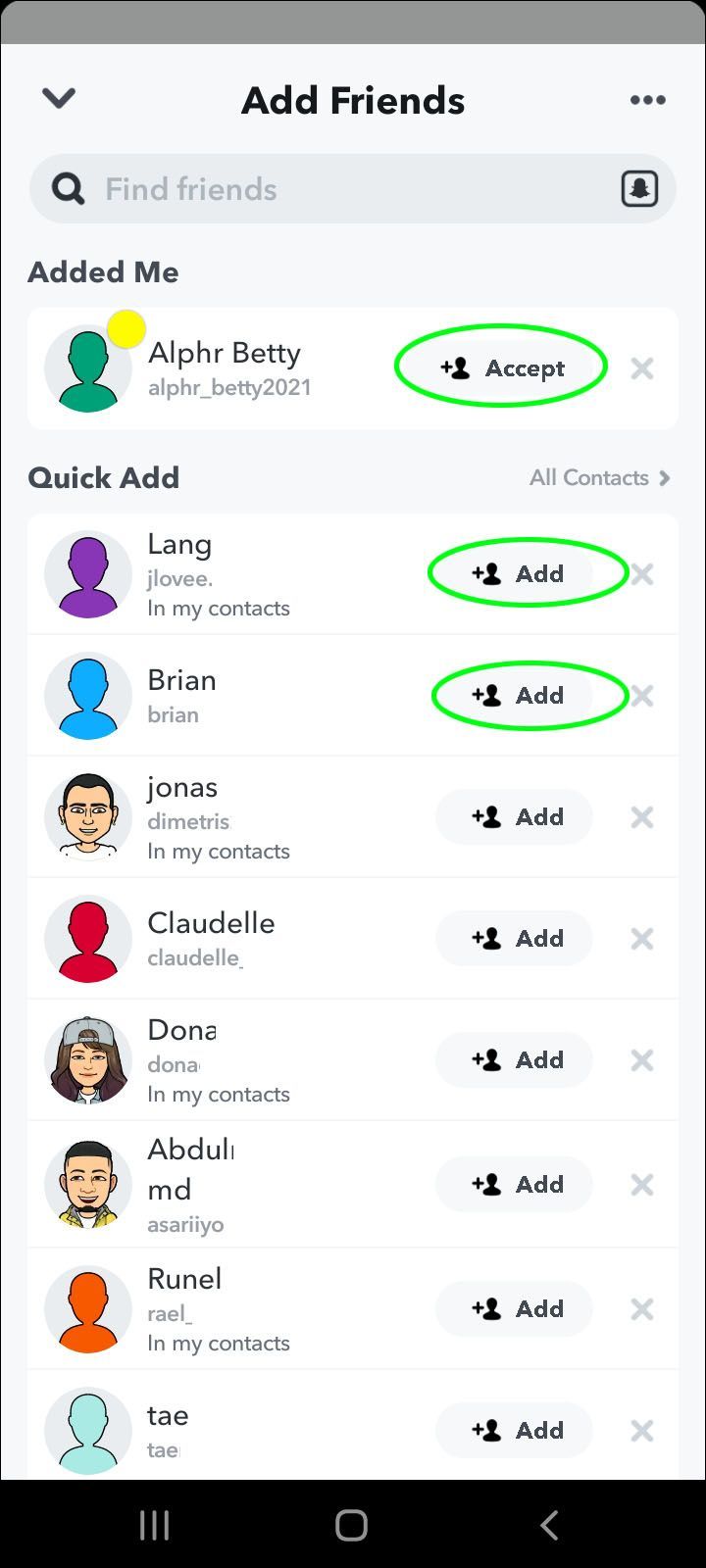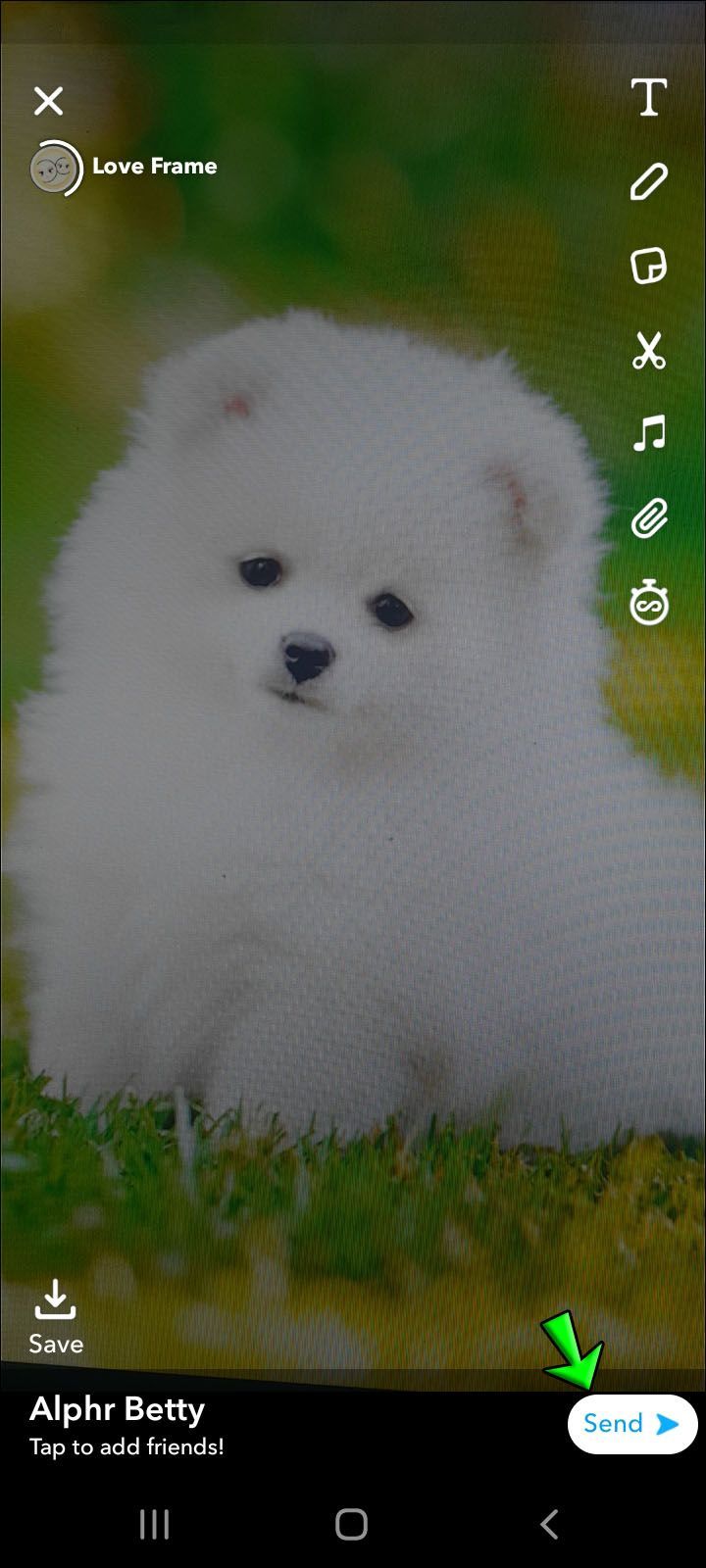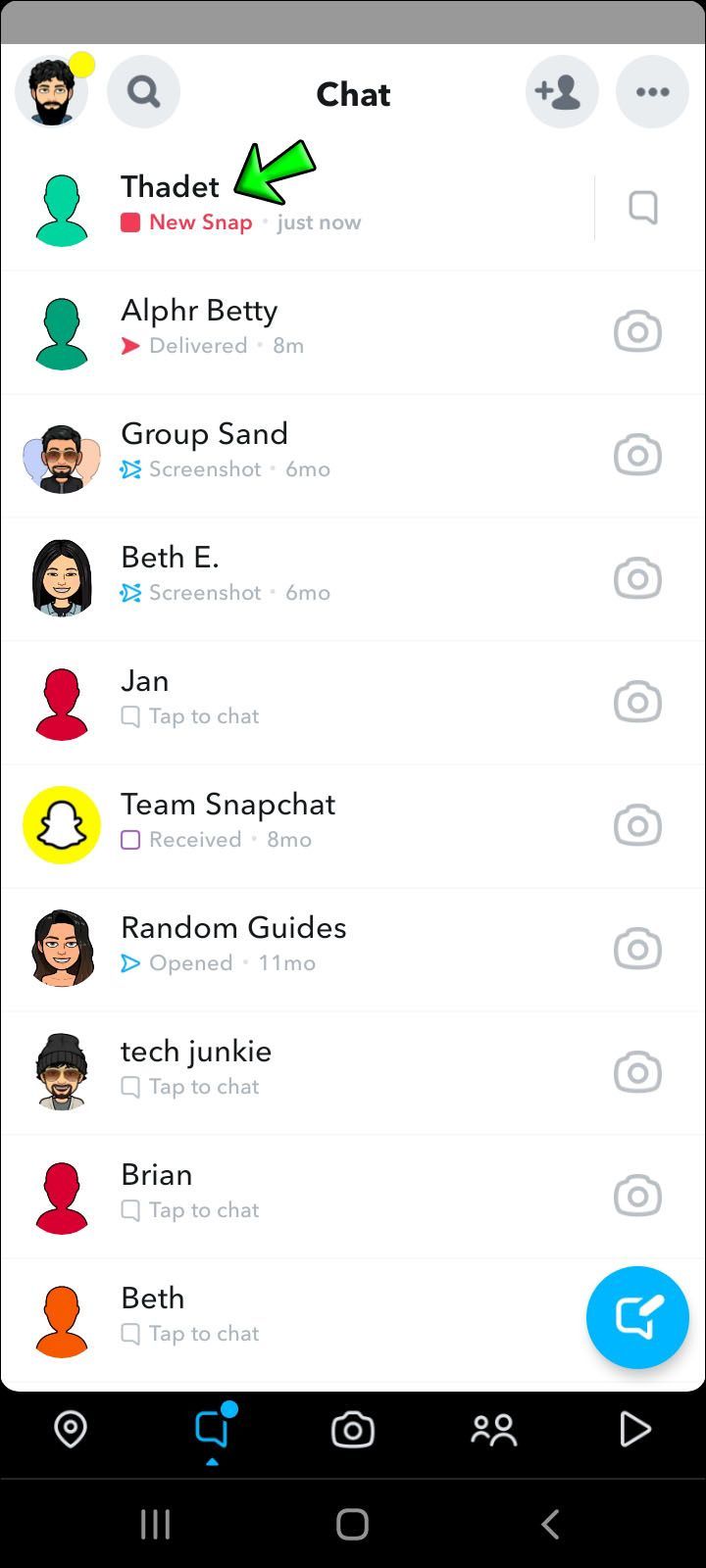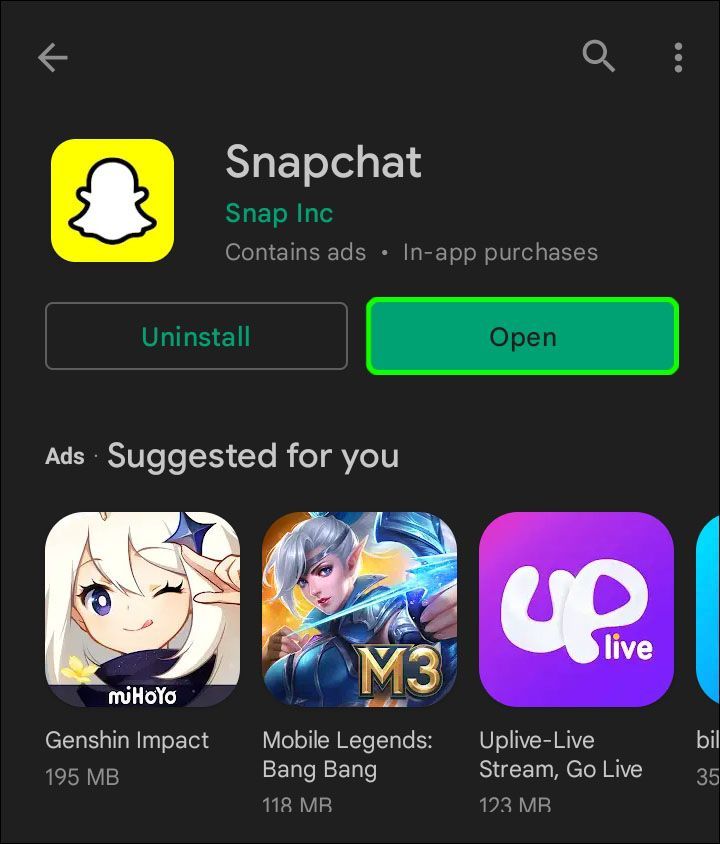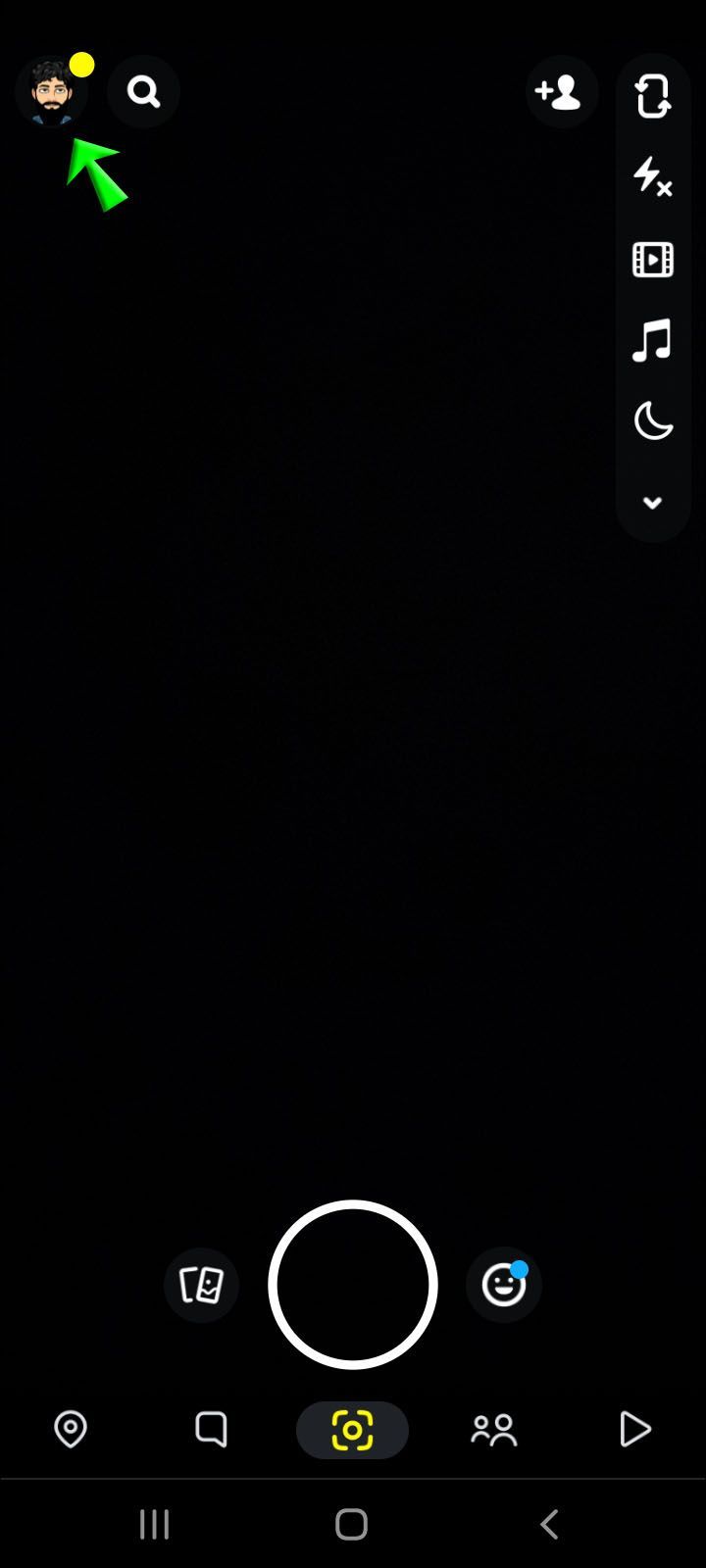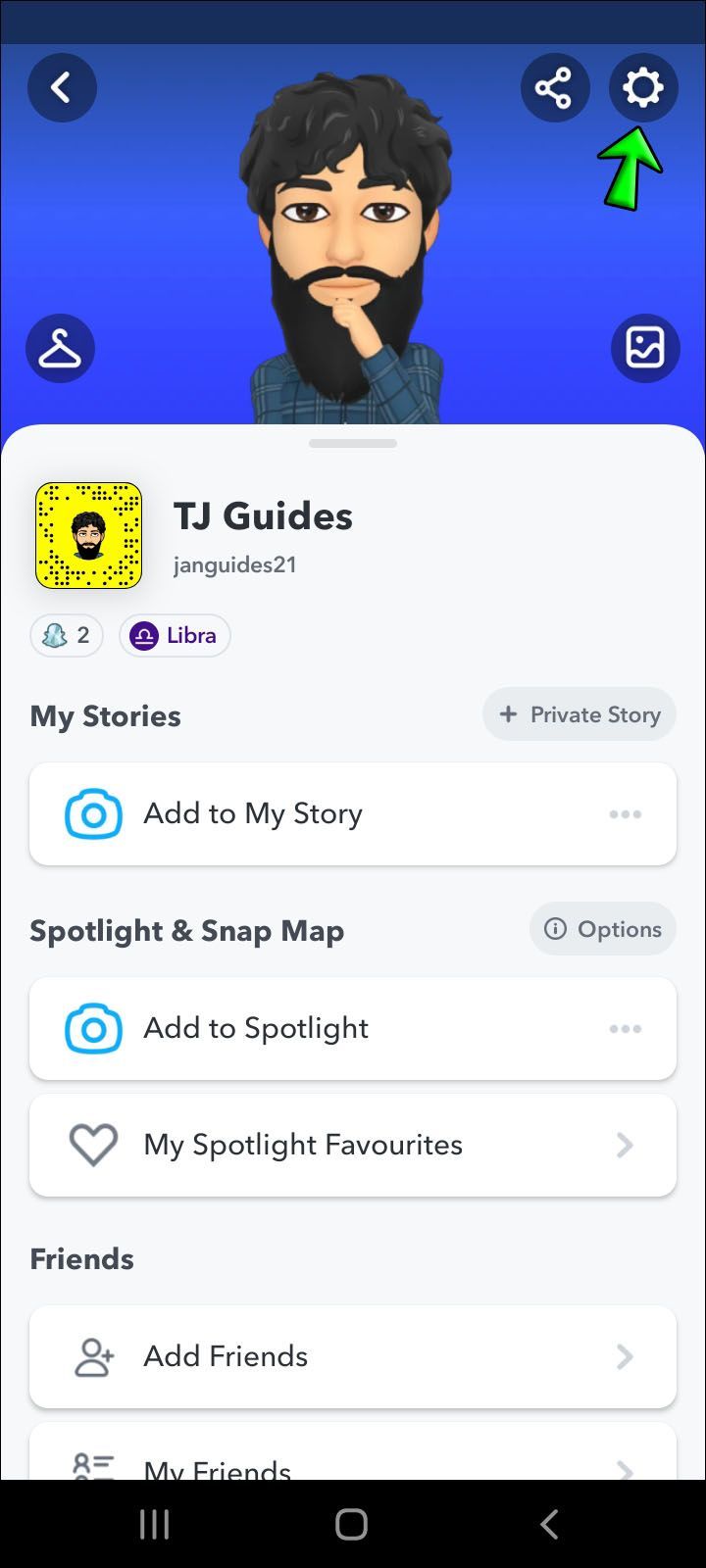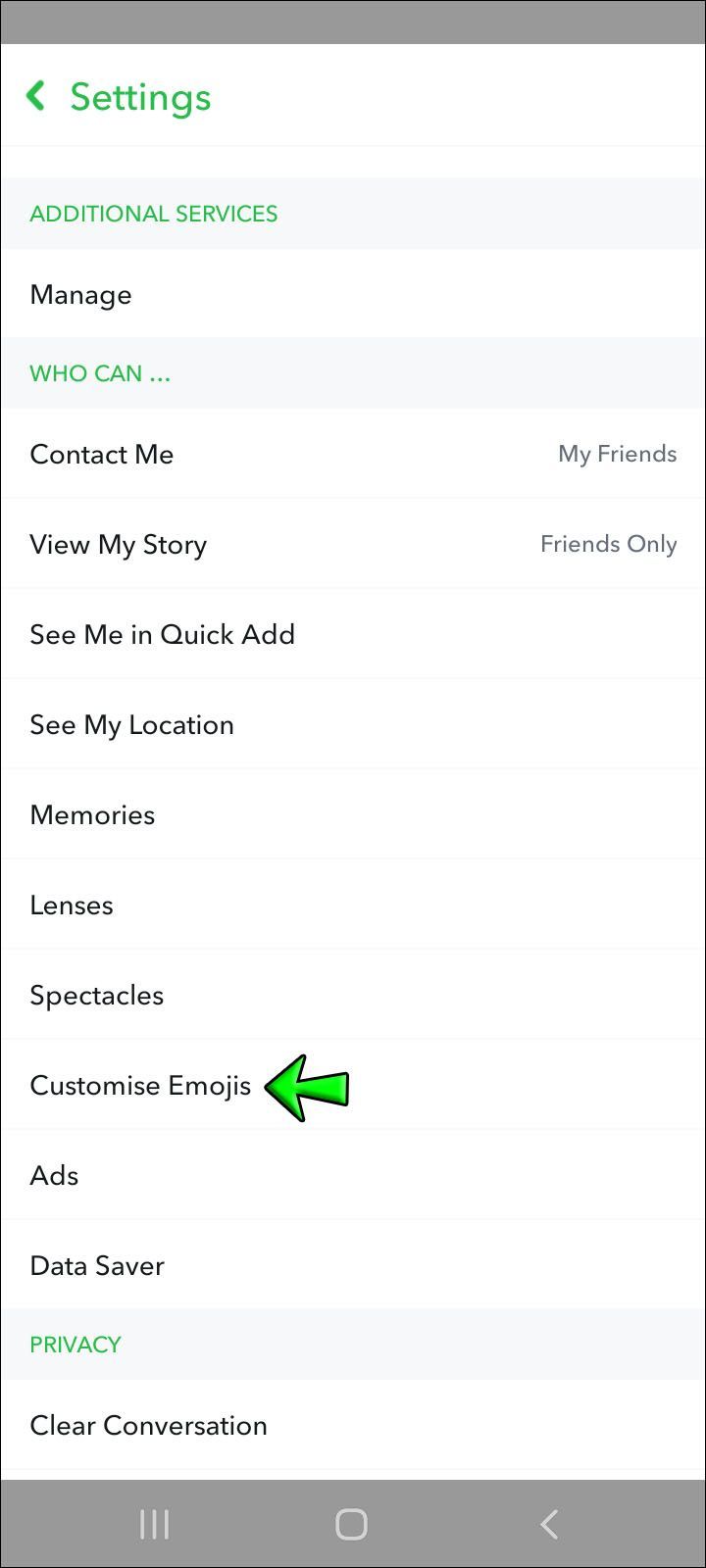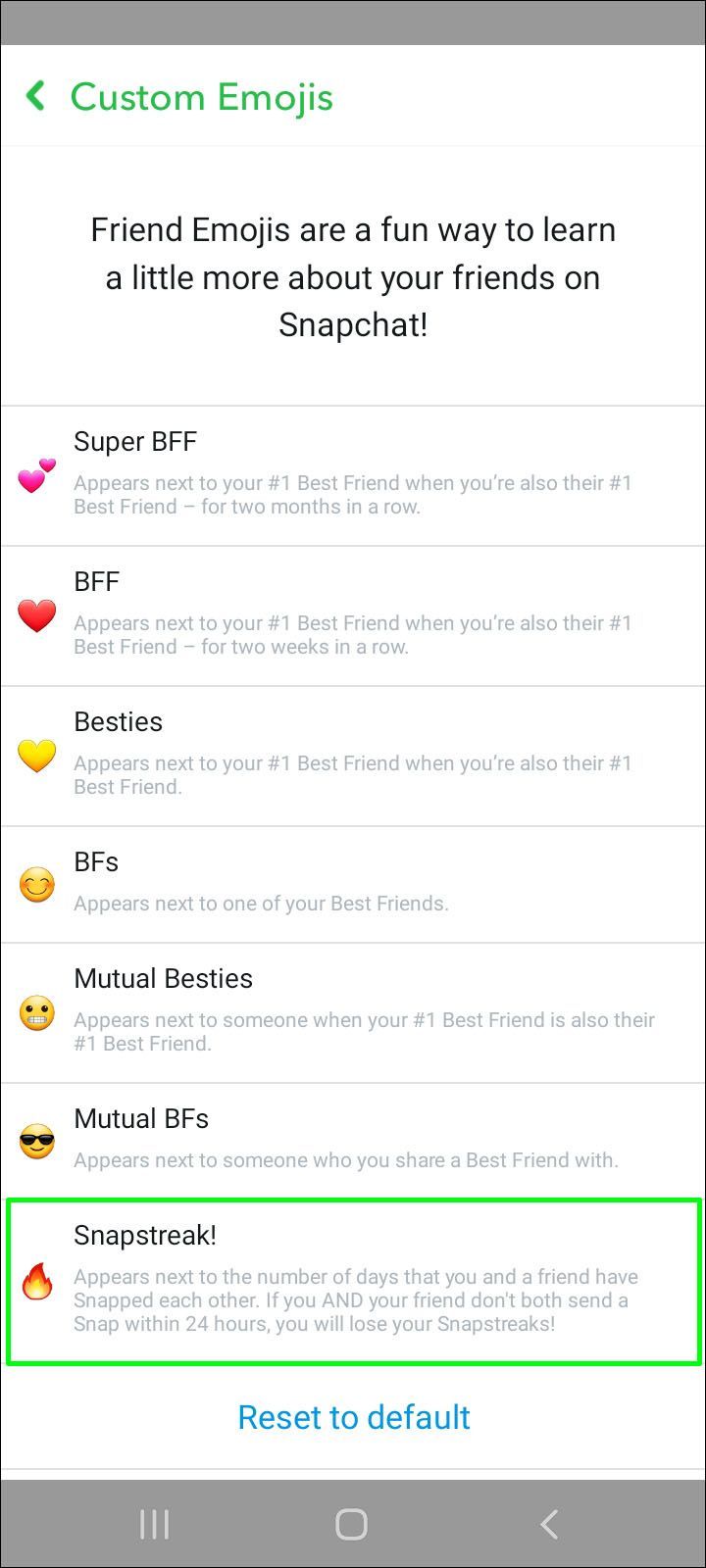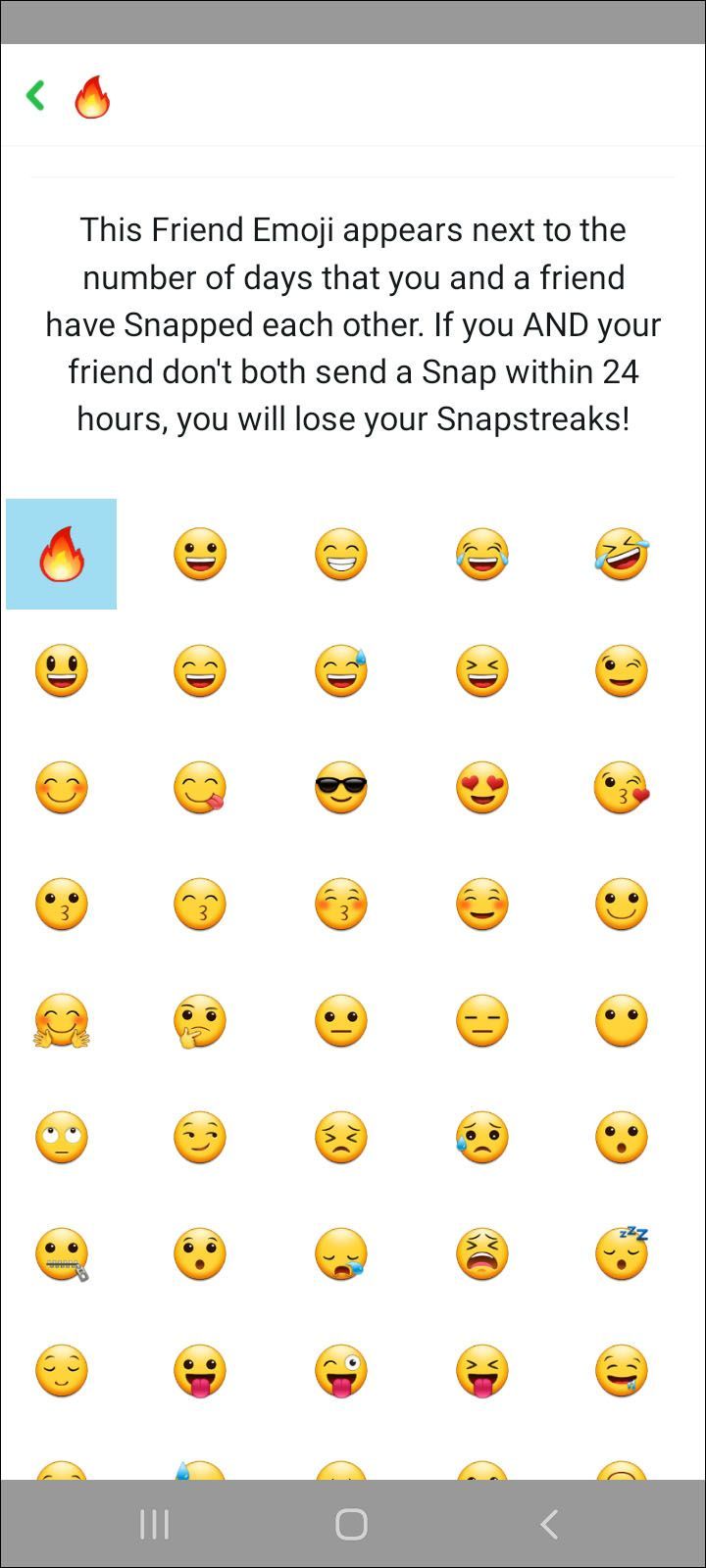Snapchatは、主にその独自のメッセージング機能により、10年経っても絶大な人気を維持しています。他のサービスとは異なり、送信したものはすべて、表示後しばらくすると消えます(別の方法で決定しない限り)。もう1つのセールスポイントは、Snapstreakです。これは、ユーザーが互いにスナップを送信した連続日数をカウントして表示します。

Snapchatの使用とストリークの開始を検討している場合は、適切な場所にいます。以下では、ストリークを開始して持続させるために知っておく必要のあるすべてのことを明らかにします。
Snapchatストリーク
ストリークとスナップストリークはどちらも同じ機能を参照しています。友達にスナップを3日間続けて送信すると、ストリークが始まります。各ストリークはあなたと1人の友達の間にのみ存在します。つまり、一度に複数のストリークを維持できます。
スナップを3日間続けて送信すると、名前の横に火の絵文字が表示されます。また、火の絵文字の横に数字が表示され、ストリークがどのくらい続いているかを示します。たとえば、60は、この人との連勝がほぼ2か月続いたことを示します。
YouTube であなたをサブスクライブしているユーザーを確認する方法
次のマイルストーンは100絵文字です。これは、その連勝を何日も続けた後にのみ表示されます。それ以外に、デフォルトで他のユニークな絵文字はありません。
山の絵文字は、筋が信じられないほど長くなって初めて浮かび上がるという噂がありますが、その存在を確認することはできませんでした。 Snapchat自体がそれを確認または拒否したことはありません。それが本当に存在する場合にのみ、私たちは将来を確信することができます。
ストリークを開始する
Snapchatでストリークを開始するには、スナップを知っている人を送信する必要があります。手順は次のとおりです。
- Snapchatに友達(またはそれ以上)を追加します。
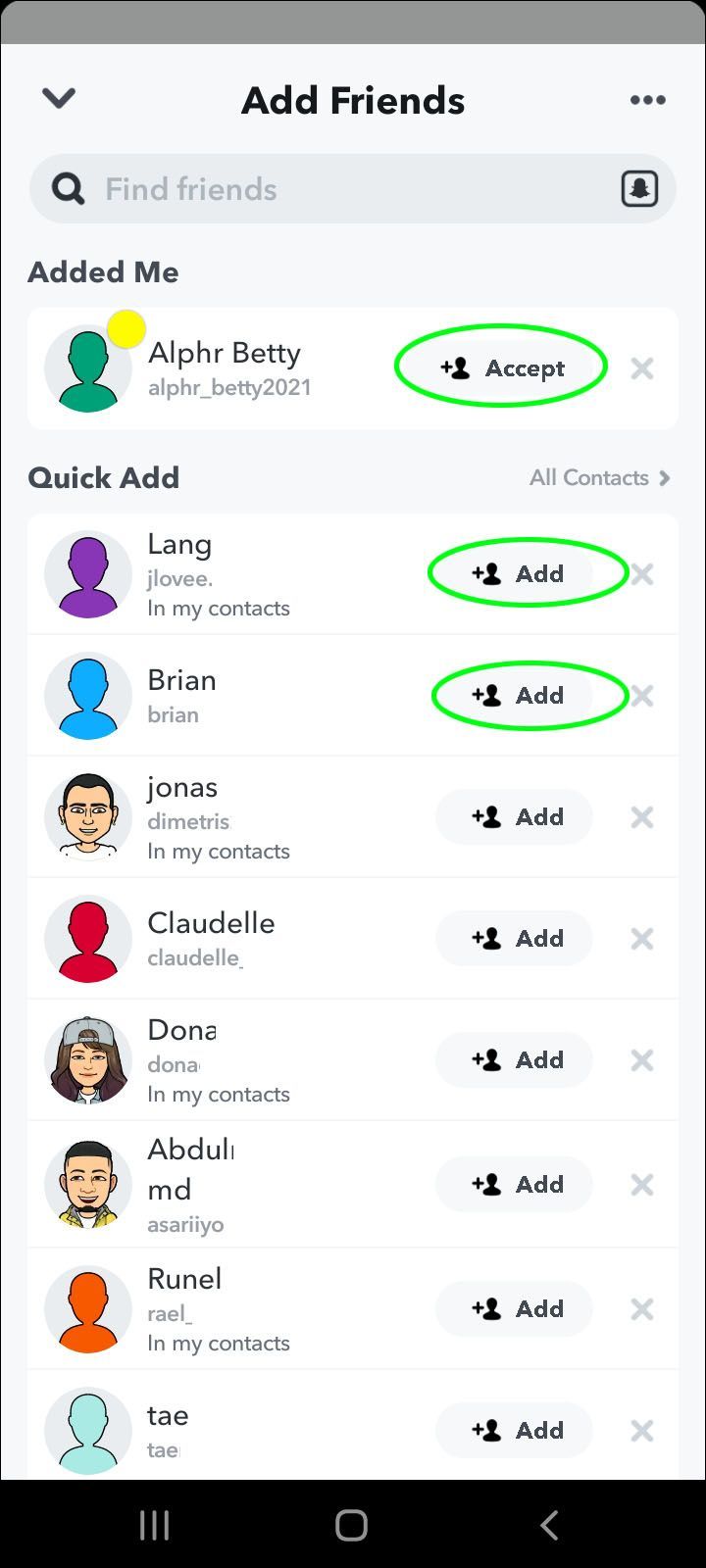
- それらの1つ以上にスナップを送信します。
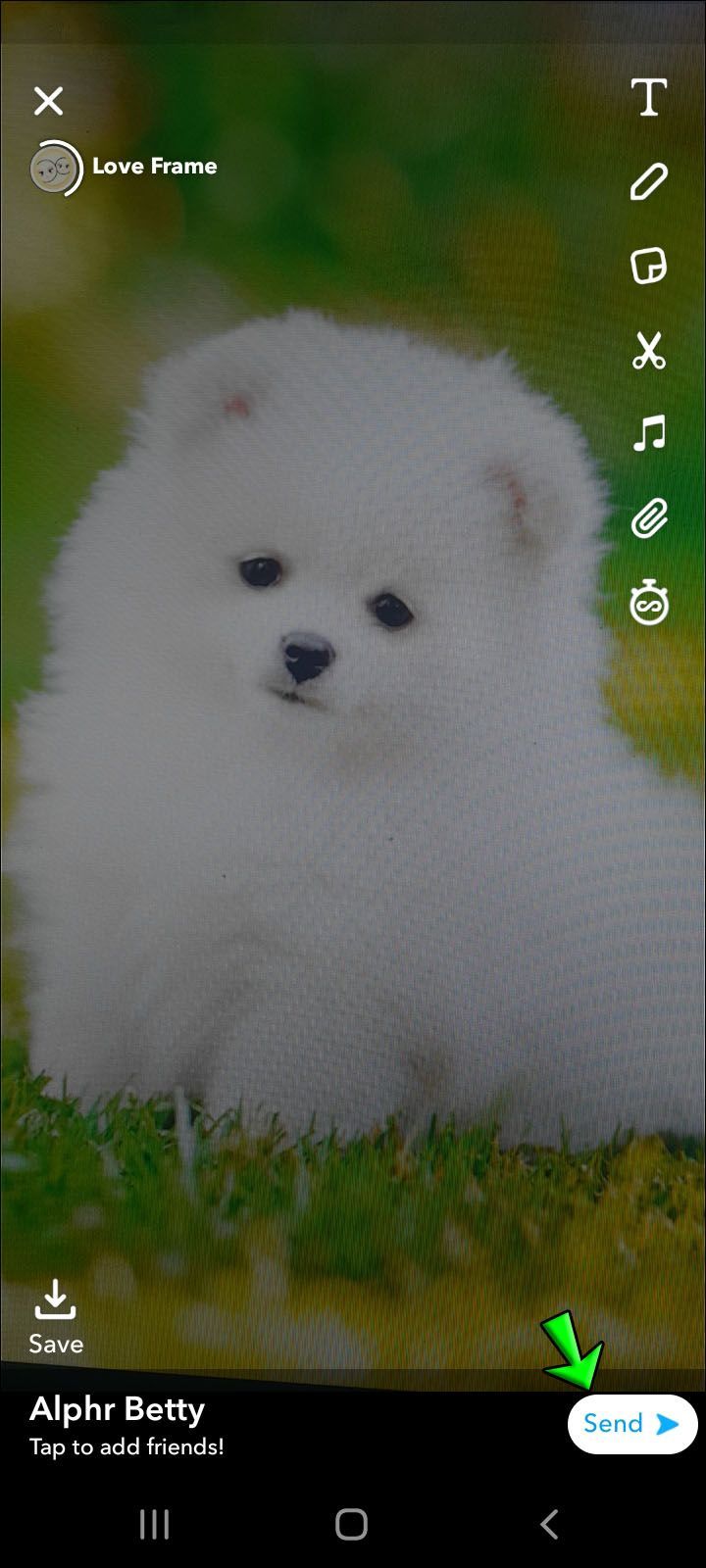
- 彼らが別のものを送り返すのを待ちます。
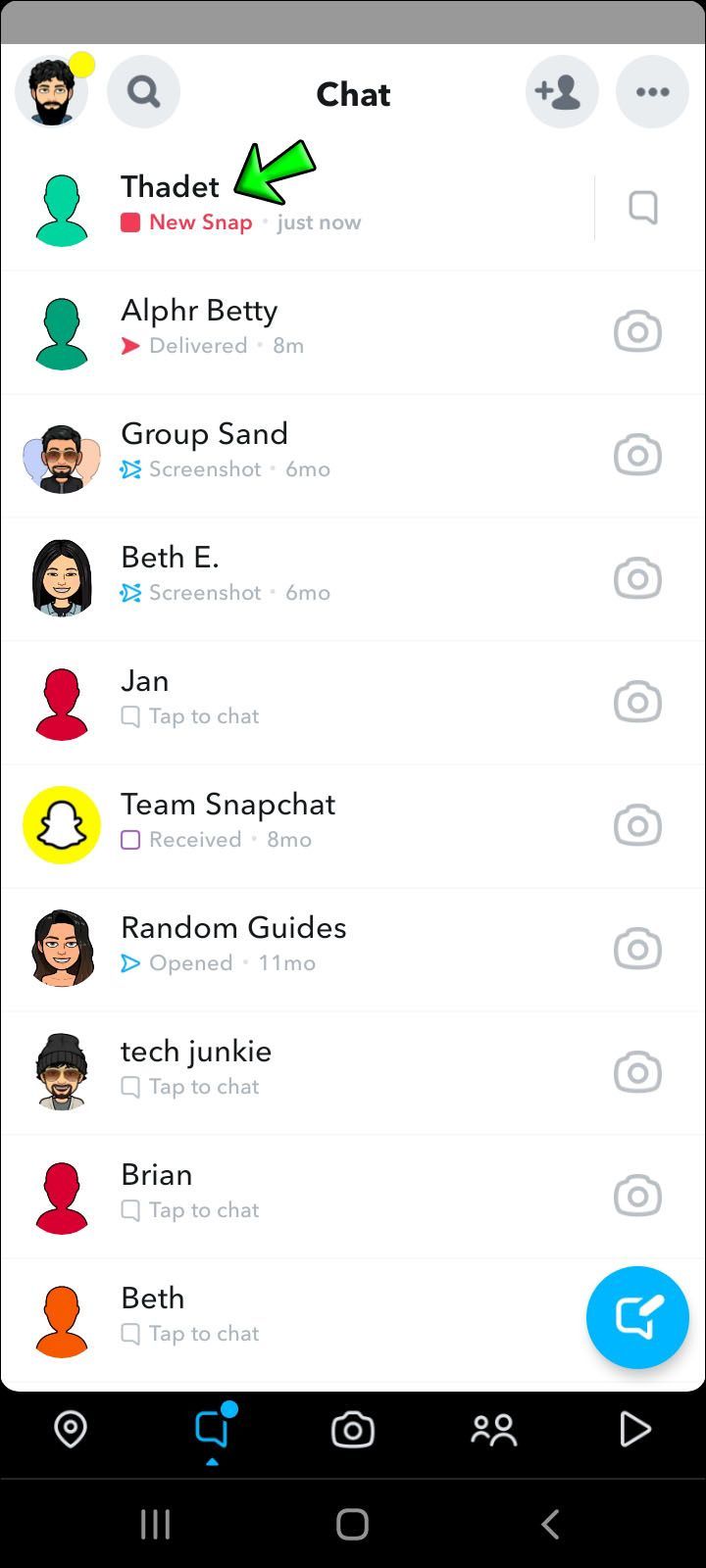
- 上記の手順をできるだけ長く毎日繰り返します。
スナップは写真やビデオを指します。動画がどれだけ短いか、スナップがどれほどランダムであるかは関係ありません。唯一の要件は、写真またはビデオを毎日友達に送信することです。
知っておくべきストリーク
ストリークは毎日継続する必要があります。そうしないと終了します。彼らがいなくなったら、3日間連続して友達にスナップを送ることからやり直す必要があります。残念ながら、これはチェーンを継続することを忘れるたびに発生し、例外はありません。
思い出させるために、ストリークの横に砂時計の絵文字が表示されます。残り4時間の場合にのみ表示されます。表示されたら、すぐにスナップを送信することをお勧めします。
もちろん、時間どおりにスナップを送信すると、砂時計の絵文字は表示されません。
ストリーク絵文字の切り替え
デフォルトのストリーク絵文字は火の絵文字ですが、絵文字キーボードで使用できるものに変更することもできます。毎回炎を見ることに熱心でない場合は、次の方法で炎を変更します。
- モバイルデバイスでSnapchatを起動します。
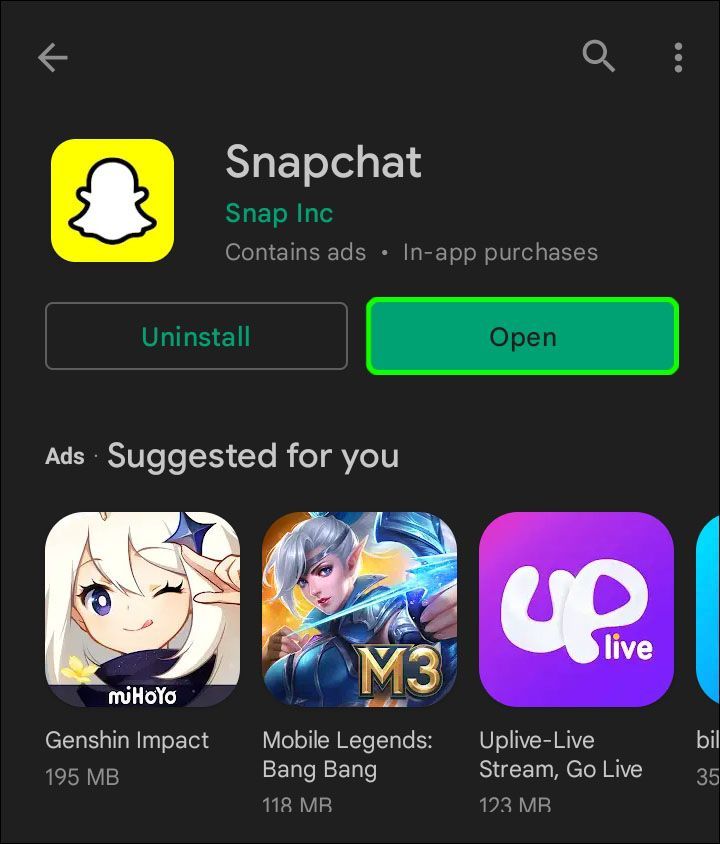
- 左上隅にあるプロフィール写真をタップします。
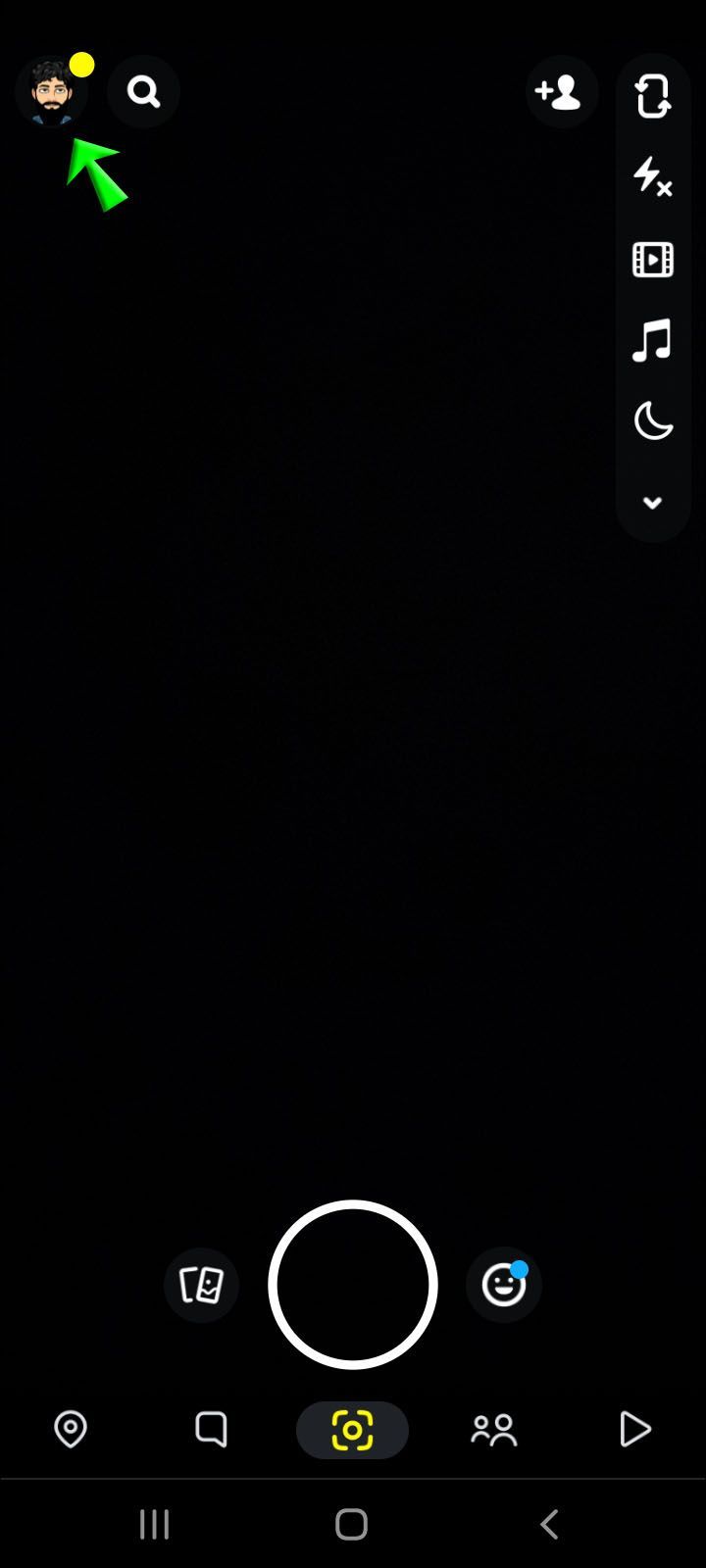
- 歯車のアイコンを探して選択します。
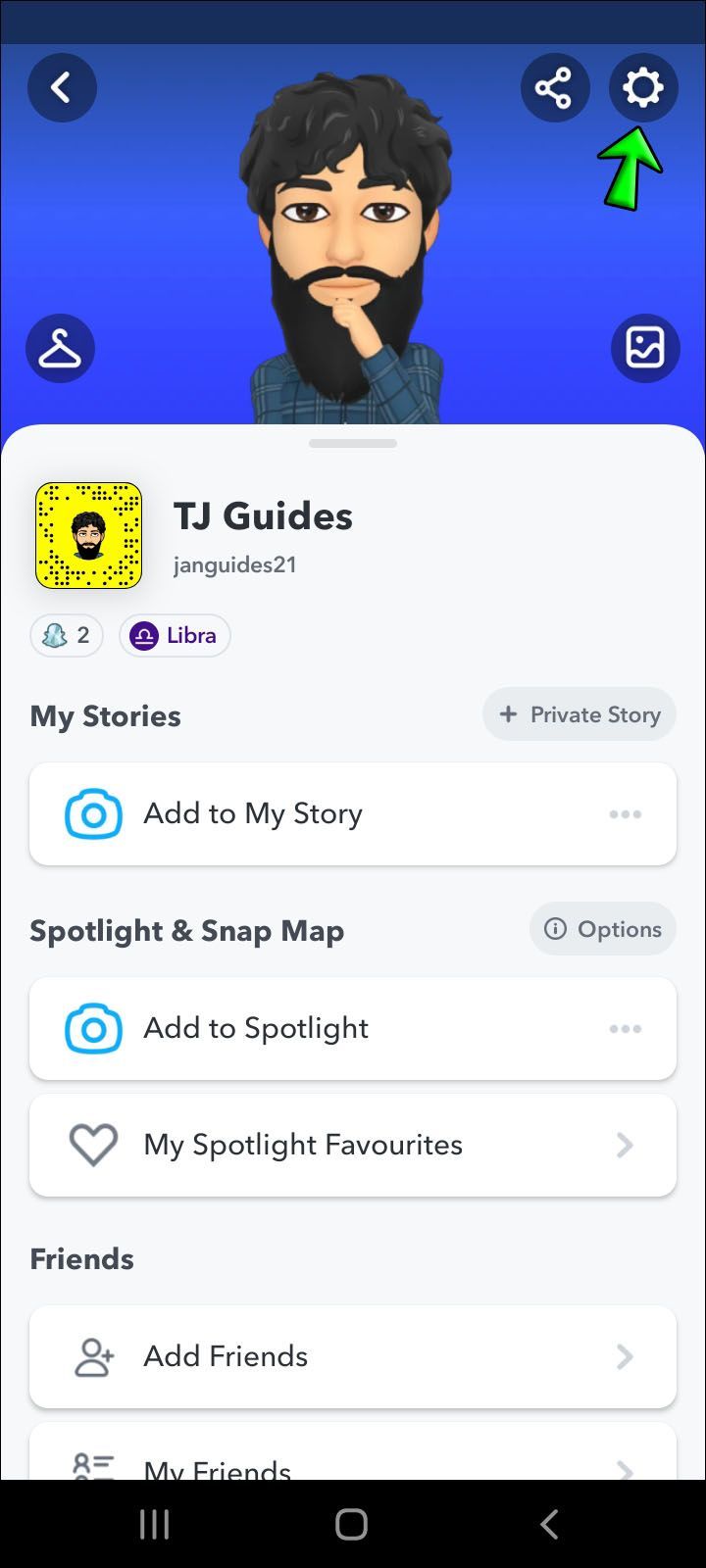
- 下にスクロールして、[絵文字のカスタマイズ]をタップします。
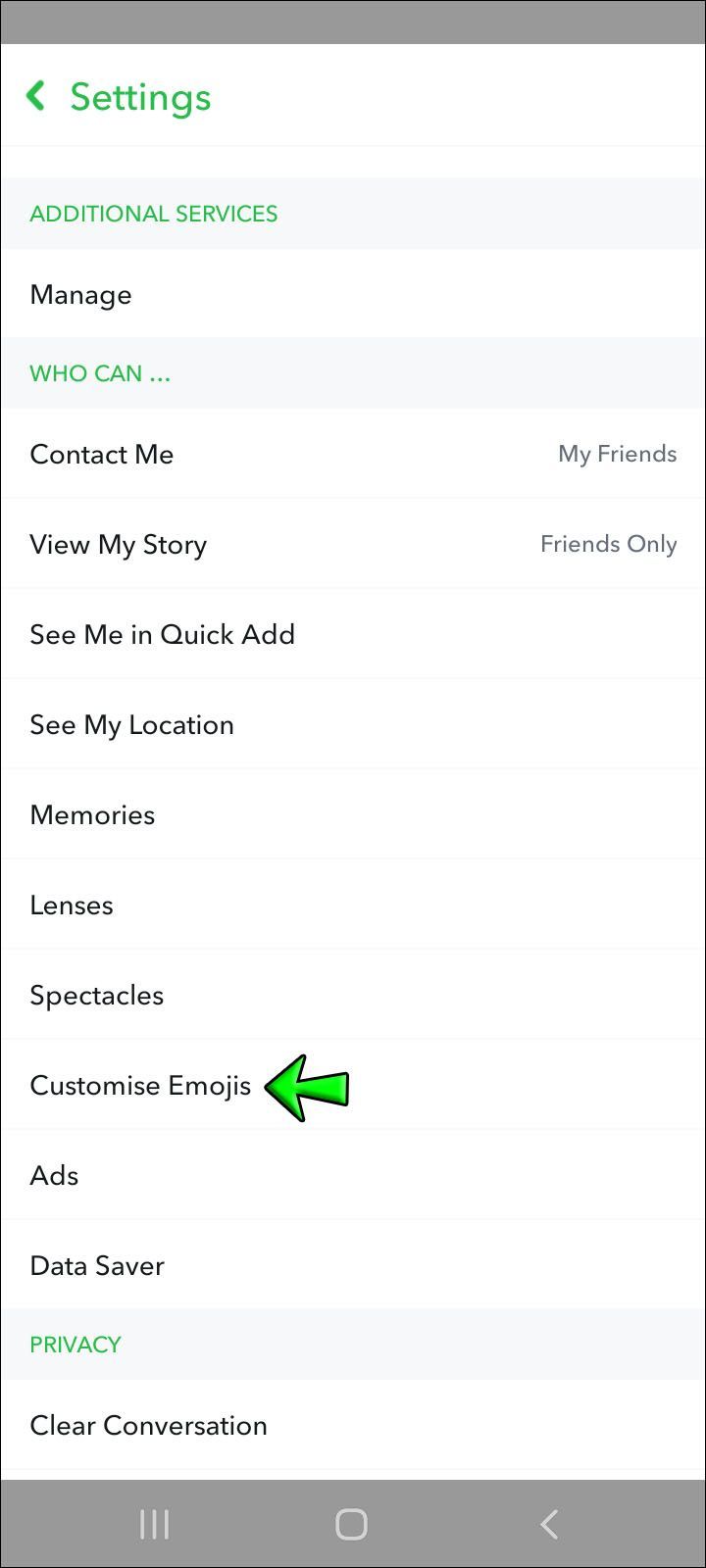
- 新しいメニューでもう一度下に移動し、Snapstreakを選択します。
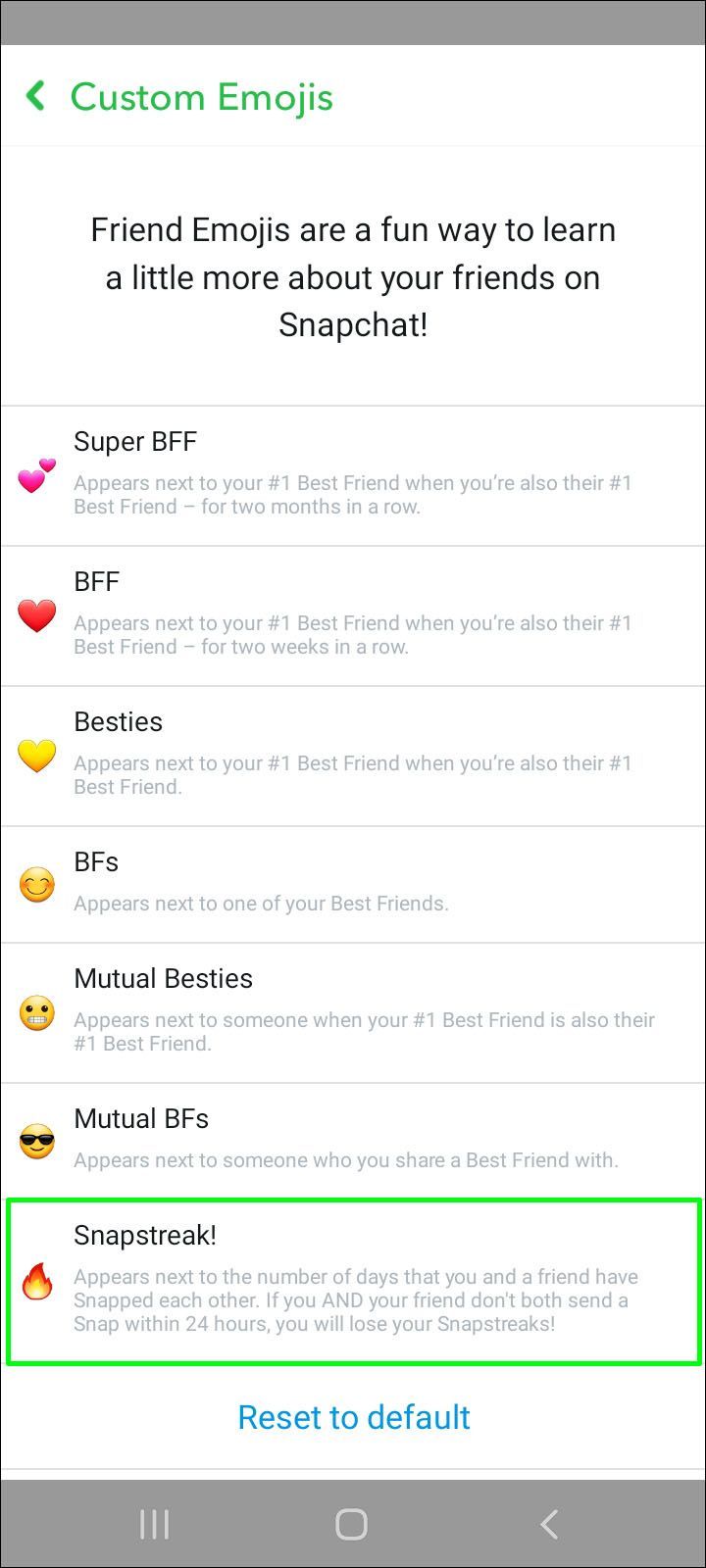
- そこにはたくさんの絵文字が表示され、そのうちの1つを選択できます。
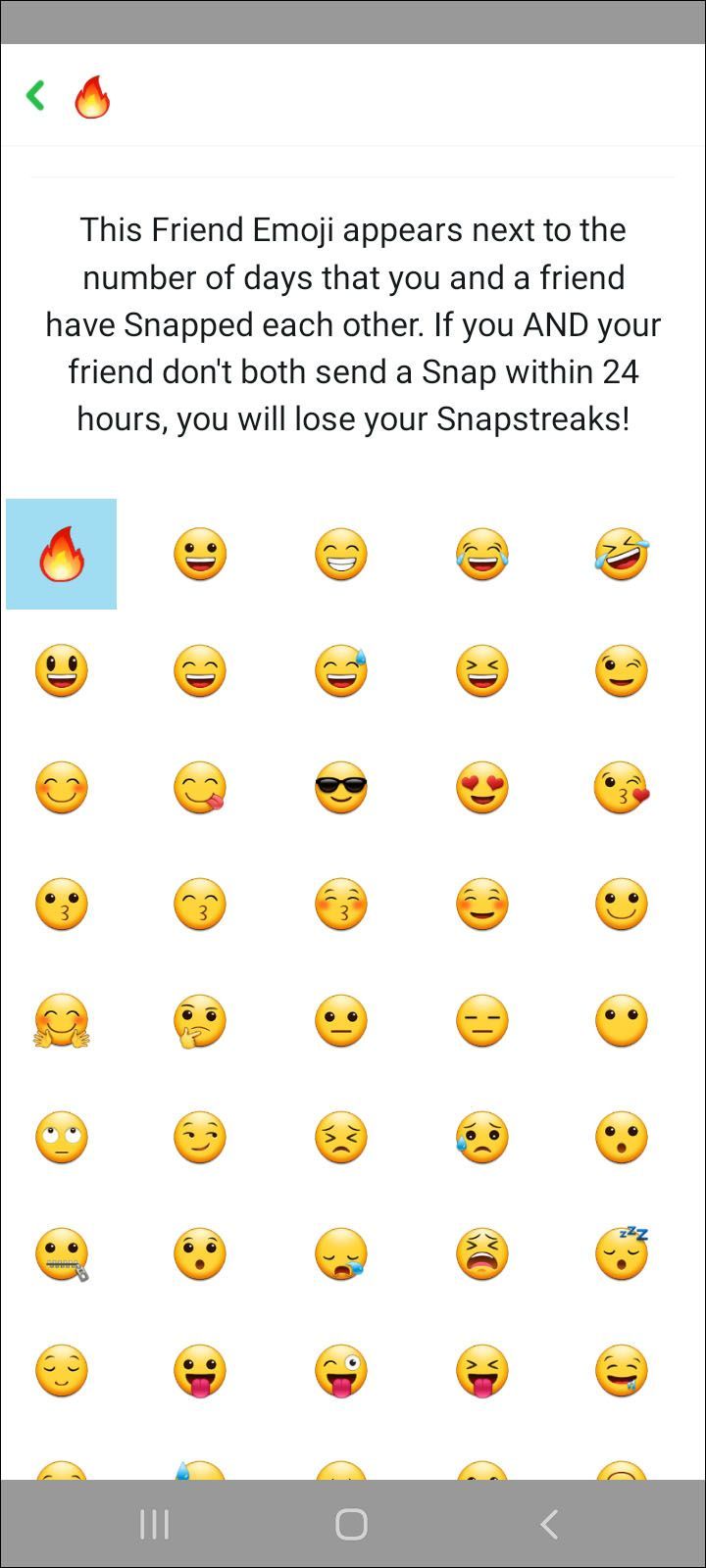
絵文字を変更しても、見た目の調整にすぎないため、ストリークに追加したりリセットしたりすることはありません。毎日変更して、アプリにスパイスを加えることもできます。それはすべて個人の好み次第です。
ストリークのトラブルシューティング方法
Snapchatは完璧ではありません。時には、数年にわたる貴重なストリークが空中に消えてしまうことがあります。そのとき、カスタマーサービスに連絡して、何が起こったのかを説明する必要があります。スナップの記録がきれいで、前日に送信することを忘れないようにしてください。
Snapchatサポートページにアクセスすると、報告すべき無数の問題が表示されます。 I’ve Lost My Snapstreakオプションは、あなたが選びたいものです。
担当者がスナップとログを確認すると、メールで返信します。うまくいけば、彼らはあなたがそれを続けることができるようにあなたの筋を回復するでしょう。
ストリークにカウントされない相互作用
写真やビデオを送信する以外に、Snapchatには他のいくつかの対話方法があります。ただし、以下にリストされているものすべてがストリークにカウントされるわけではありません。
- テキストチャット
Snapchatを介して消えるテキストメッセージを送信することはできますが、これらはストリークにはカウントされません。
メインのGoogleアカウントを切り替える方法
- ストーリー
ストーリーは、1日に何が起こったかを説明するビデオです。フォロワーはいつでもチェックアウトできますが、そうしてもスナップチェーンに追加されることはありません。
- 思い出
時々、古いイベントは1年または他の記念日後に再び現れます。これらをもう一度共有することはできますが、ストリークにはまったく影響しません。
- グループ猫
すでに述べたように、ストリークは2人の間にありますが、同じグループチャットに参加していても、そこでコミュニケーションをとっても数には影響しません。その人に直接送信されたスナップのみがカウントされます。
Snapchatストリークのヒント
あなたやあなたの友人は簡単に忘れることができるので、ストリークを開始するのは簡単ではありません。ここに役立ついくつかのヒントがあります。
- ストリークを維持することをいとわない人を見つける
もちろん、2人が毎日お互いにスナップを送信することをいとわない場合は、簡単に忘れられない可能性があります。
- 友達の名前が一番上にあることを確認してください
上記のアドバイスに沿って、Aという文字で始まるように友達の名前を編集できます。Snapchatはストリークをアルファベット順に一覧表示します。つまり、最も拡張された最も重要な例が最初に表示されます。
このヒントは、友達がユーザー名に奇妙な記号や文字を使用している場合にも役立ちます。
- おはようスナップを送る
ベッドから起き上がったら、片付けて、おはようスナップを友達に送ることができます。彼らはおそらく反応するでしょうから、これはストリークを早く邪魔にならないようにするための素晴らしい方法です。
- 重要な日にストリークを開始することを検討してください
重大な機会から始めることで、ストリークが1年間続いた後、振り返ることができます。また、全体的に覚えやすくなります。
- 午前中でない場合は、その日の後半
夕方から始めることの利点は、砂時計の絵文字が表示されにくいことです。夕方になると時間がかかる傾向があり、スナップを送信するのにほとんど手間がかかりません。このオプションは、朝が忙しい人に適しています。
- フィルタを確認する
一度に複数のストリークをジャグリングしなければならない場合があるため、毎日誰をスナップするかを忘れてしまう可能性があります。スナップを送信する前に、フィルターをチェックしてストリークフィルターを探すことができます。これにより、ストリークが何日続いたかがわかります。
誰かがYouTubeで何人のサブスクライバーを持っているかを確認する方法
このトリックを使用した後は、友達リストを確認する必要はありません。
あと何年も
これらのヒントを念頭に置いて、Snapchatストリークを長期間維持できます。あまり多くを処理できないと思われる場合は、1つだけを使用することは常に許容されます。後で快適になったら、徐々にチェーンを開始できます。
あなたが続けた最長の連勝はどれくらいですか、それとも長かったですか?一度にいくつのストリークをジャグリングできますか?以下のコメントセクションでお知らせください。